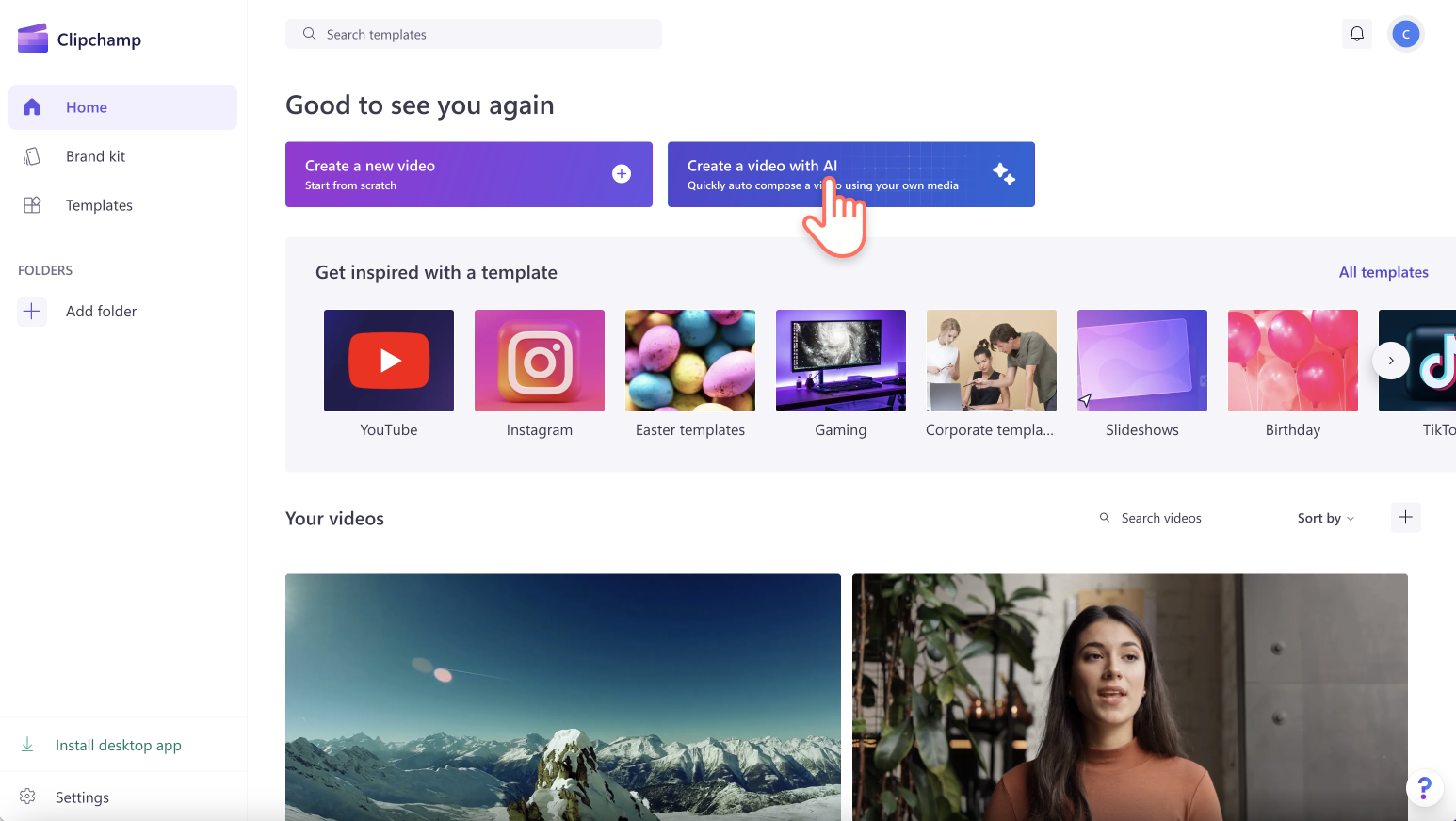Märkus.: Selle artikli õppeteemad on mõeldud isiklike kontode Clipchamp videoredaktori jaoks. Kirjeldatav funktsioon või funktsioon pole selles etapis Clipchamp töö ja kooli jaoks saadaval.
Mis on automaatse koostamise funktsioon?
Automaatne koostamine Clipchamp videoredaktoris kasutab tei-mudeleid teie meediumile kõige paremini sobiva video automaatseks loomiseks. Valige kordumatute videolaadide hulgast, seejärel laske meie intuitiivsel funktsioonil teie meediumivarasid analüüsida, valida parimad klipid, korraldada need ajaskaalal ning lisada automaatselt muusikat ja eriefekte. Saate oma videot veelgi isikupärastada, lisades meie ajaskaalaredaktori kaudu käsitsi teksti, efekte ja oma helifaile.
Kuidas automaatkoostefunktsioon töötab?
Meie nutikas tehtemärkmike mudel vaatab üle ja leiab teie videotest esiletõstud, kui meedium on lisatud automaatsele koostamisele. Video tõstab esile ja muutub automaatselt professionaalselt kujundatud videoks. Automaatkoostefunktsioon on loodud nii, et sellel oleks võimalik valida valitav meedium ja milliseid paigutusi see kasutab. Seega, kui algne videotulem teile ei meeldi, saate kohe luua uue video, ilma et peaksite meediumi uuesti läbi vaatama.
Kes saavad kasutada automaatse koostamise funktsiooni?
Automaatse koostamise funktsioon on kõigile Clipchamp kasutajatele tasuta. Selle eesmärk on teha ilusaid, isiklikke ja meeldejäävaid videoid, mida saate sotsiaalmeedias hõlpsasti jagada otse oma sõpradele ja perele. Soovitame kasutada pulmavideote, puhkusepiltide, mälestuste videote ja slaidiseansside loomiseks automaatse koostamise funktsiooni.
Automaatse koostamise funktsiooni kasutamine Clipchamp
Toiming 1. Video loomine tehtevõime abil
Kui olete Clipchamp sisse loginud, klõpsake nuppu Loo tehtevõimega video.
Toiming 2. Meediumi lisamine
Esmalt pange videole nimi. Tippige video nimi tiitliribale.
Järgmiseks laadige meediumifailid üles, klõpsates lisamis- või pukseerimisnuppu. Samuti saate videod meediumiaknasse lohistada.
Kui teie videod on täielikult laaditud ja olete valmis alustama automaatse koostamise video loomist, klõpsake nuppu Alustamine.
Toiming 3. Videolaadi jagamine
Saate valida videolaadide hulgast, et automaatne koostamine saaks paremini aru teie kujundusest ja esteetilisest eelistustest. Kasutage eelistuste jagamiseks rohelisi pöidlaid üles- ja punaseid pöidlaid alla. Muu hulgas saate valida stiilide hulgast elegantse, ja erksa stiili. Samuti võite klõpsata nuppu Vali minu jaoks, kui soovite, et TEI valiks laadi, mis sobib teie meediumiga kõige paremini. Kui olete valmis jätkama, klõpsake järgmist nuppu.
Toiming 4. Video proportsioonide ja pikkuse valimine
Valige kas horisontaalpaigutuse proportsioonid või vertikaalne proportsioonid ja seejärel valige video pikkus. Kui olete lõpetanud, klõpsake järgmist nuppu. Samuti saate selles aknas vaadata oma video eelvaadet, klõpsates nuppu Esita.
5. toiming. Taustamuusika valimine
AI valib teie jaoks automaatselt taustalöömise. Kui soovite muusikat muuta, klõpsake muusikanuppu.
Pala kuulamiseks klõpsake helifaili eelvaatenuppu . Uue muusika valimiseks klõpsake helifaili ja seejärel klõpsake algsesse aknasse naasmiseks tagasinoolt .
Enne eksportimist vaadake video eelvaadet esitusnupu abil.
6. toiming. Video salvestamine
Kui olete uue videoga rahul, klõpsake video salvestamiseks ekspordinuppu .
Video eksporditakse automaatselt Clipchamp eksportimise lehel.
Kui te pole oma videoga rahul, klõpsake uue video loomiseks nuppu Loo uus versioon .
Samuti saate jätkata video redigeerimist Clipchamp, et kasutada eksklusiivsemaid funktsioone (nt animeeritud tekst, kleebiste ülekatted ja pealdised). Redigeerimise jätkamiseks klõpsake nuppu Redigeeri ajaskaalal .
Korduma kippuvad küsimused
Kuhu minu meediumid üleslaadimisel lähevad?
Teie meediumid ei lahku kunagi teie arvutist; kogu töötlemine toimub brauseris.
Kas minu meediat kasutatakse tehtevõime mudeli koolitamiseks Clipchamp?
Ei. Me ei kasuta teie meediumifaile oma tei-mudelite koolitamiseks. Meie tehtevõime mudelid on välja töötatud spetsiaalselt koolituseks hangitud failide abil.
Mulle ei meeldi mõned osad minu videost, mille koostasite, mida ma saan teha?
Automaatse koostevoo ajal saate valida mõned eelistussisendid, mis mõjutavad tulemust. Samuti saate pärast video koostamist muuta muusikat ja muid osi. Klõpsake ajaskaalal redigeerimise nuppu, et pääseda juurde kõigile Clipchamp videoredigeerimisfunktsioonidele ja videot täpsemalt kohandada.
Kas automaatse koostamise funktsioon on tasuta?
Automaatse koostamise funktsioon on kõigile Clipchamp kasutajatele tasuta.
Millises video eraldusvõimes videoid automaatselt eksporditakse?
Kõik automaatse koostamise videod eksporditakse MP4-vormingus 1080p HD-video eraldusvõimega. Kui vajate alternatiivset videoeraldusvõimet, klõpsake voo lõpus nuppu Redigeeri ajaskaalal ja eksportige see redaktorist.